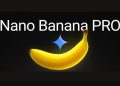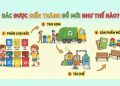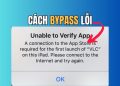Sử dụng hộp thoại ‘Insert Hyperlink’ trong Excel để tạo siêu liên kết đến một tệp hiện có, một trang web hoặc một vị trí trong tài liệu này. Bạn cũng có thể sử dụng chức năng HYPERLINK.
| Tham gia kênh Telegram của AnonyViet 👉 Link 👈 |
Siêu liên kết trong Excel
Tệp hoặc Trang Web
Để tạo siêu liên kết đến tệp hoặc trang web hiện có, hãy thực hiện các bước sau.
1. Chọn ô A1.
2. Trên tab Insert, trong nhóm Links, hãy bấm Link.
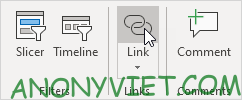
3a. Để tạo siêu kết nối đến một tệp hiện có, hãy chọn tệp bạn muốn.
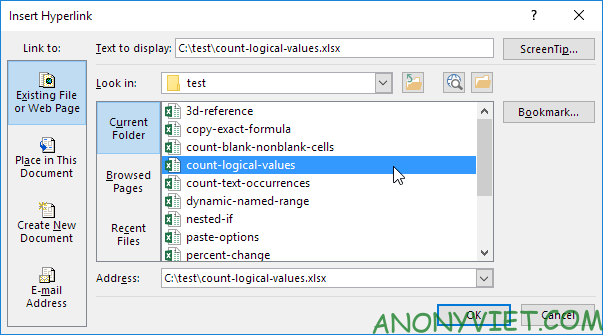
3b. Để tạo siêu liên kết đến một trang web, hãy nhập địa chỉ trang web vào mục Text to display, Addressvà bấm OK.
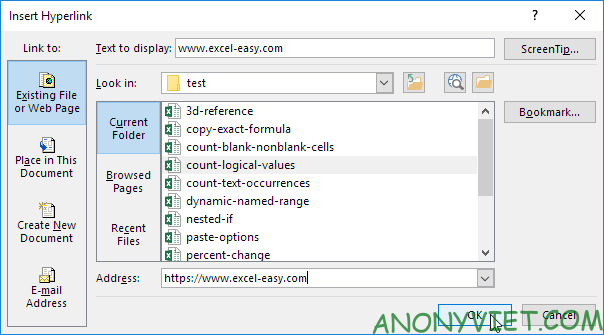
Kết quả:

Tạo siêu liên kết trong tài liệu hiện tại
Để tạo siêu liên kết đến một địa điểm trong tài liệu này, hãy thực hiện các bước sau.
1. Chọn ô A2.
2. Trên tab Insert, trong nhóm Links, hãy bấm Link.
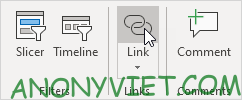
3. Nhấp vào ‘Place in This Document’ trong mục Link.
4. Nhập văn bản muốn hiển thị, tham chiếu ô và bấm OK.
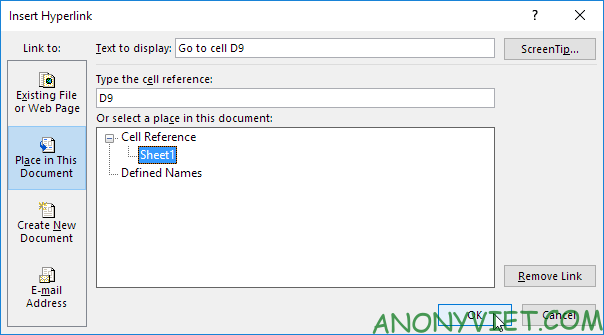
Kết quả:
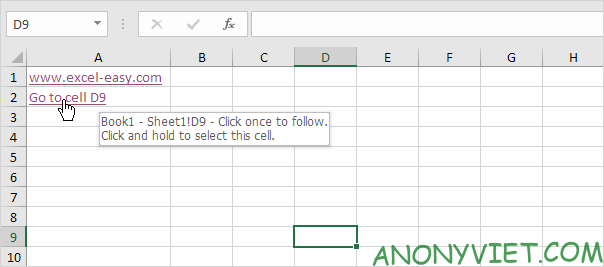
Hàm Hyperlink
Bạn cũng có thể sử dụng hàm HYPERLINK trong Excel để tạo siêu liên kết. Hàm HYPERLINK có hai tham số.
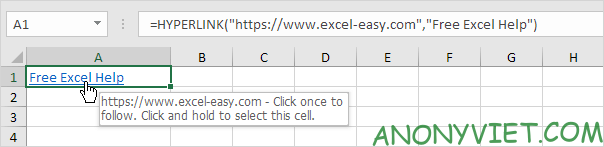
Ngoài ra, bạn cũng có thể xem nhiều bài excel khác tại đây.
Câu hỏi thường gặp
Làm thế nào để tạo siêu liên kết đến một trang web trong Excel?
Bạn có thể sử dụng hộp thoại “Insert Hyperlink” hoặc hàm HYPERLINK. Trong hộp thoại, nhập địa chỉ website vào ô “Address” và văn bản hiển thị vào ô “Text to display”.
Tôi có thể tạo siêu liên kết đến một vị trí khác trong cùng một file Excel không?
Có, bạn có thể làm điều này bằng hộp thoại “Insert Hyperlink”. Chọn “Place in This Document”, sau đó chọn ô đích trong danh sách hoặc nhập tham chiếu ô.
Hàm HYPERLINK hoạt động như thế nào?
Hàm HYPERLINK có hai đối số: địa chỉ liên kết (URL hoặc tham chiếu ô) và văn bản hiển thị. Ví dụ: `=HYPERLINK(“https://www.google.com”,”Google”)`.